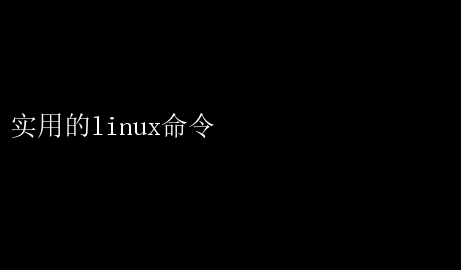
无论是服务器管理、软件开发,还是数据分析、网络安全,Linux都扮演着不可或缺的角色
掌握一系列实用的Linux命令,不仅能够显著提升工作效率,还能让你在解决复杂问题时游刃有余
本文将带你深入探索那些能让你在工作中如虎添翼的Linux命令,让你在技术的海洋中乘风破浪
1.基础导航与文件管理:掌握核心命令 - ls:列出目录内容
这是入门Linux的第一条命令,通过添加`-l`(长格式)、`-a`(包含隐藏文件)等选项,可以获取更详细的信息
例如,`ls -la`会显示当前目录下所有文件的详细信息,包括权限、所有者、大小和修改时间
- cd:切换目录
使用`cd /path/to/directory`可以迅速移动到指定路径,`cd~`则返回用户主目录,`cd -`则返回上一个工作目录,极大提高了操作效率
- pwd:显示当前工作目录的完整路径
对于初学者而言,确认当前位置是避免操作失误的关键
- cp:复制文件或目录
`cp source_file destination_file`复制单个文件,`cp -r source_directorydestination_directory`递归复制整个目录
- mv:移动或重命名文件/目录
`mv old_name new_name`重命名文件,`mv file_name /new/path/`移动文件到新位置
- rm:删除文件或目录
使用rm file删除文件,`rm -rdirectory`递归删除目录
谨慎使用,特别是`-rf`组合,它会强制删除且不提示确认
2.文件查找与搜索:精准定位信息 - find:强大的文件搜索工具
`find /path -name filename`在指定路径下按名称查找文件,`find / -type f -size +100M`查找大于100M的文件
结合`-exec`选项可以执行命令,如批量删除特定文件
- grep:文本搜索工具
`grep search_term file`在文件中搜索特定字符串,`grep -r term /path`递归搜索目录中的文件
`grep -n`显示匹配行的行号,`grep -i`忽略大小写
- locate:快速查找文件
基于预先构建的数据库,`locate filename`几乎瞬间返回结果,但需要先运行`updatedb`更新数据库
3.文本处理与编辑:高效操作数据 - cat:连接文件并打印到标准输出
cat file查看文件内容,`cat file1 file2 > combined.txt`合并文件
- less:分页查看文件内容
相比cat,`less`更适合查看大文件,支持上下滚动、搜索等功能
- awk:强大的文本处理工具
用于模式扫描和处理语言,如`awk {print $1}file`打印文件每行的第一个字段,`awk $3 > 1000 {print $1, $3} file`打印第三列大于1000的行及其第一、三列内容
- sed:流编辑器
用于文本替换、删除、插入等操作
如`sed s/old/new/gfile`将文件中所有old替换为new
- nano/vim:文本编辑器
`nano`简单易用,适合初学者;`vim`则以其高效的操作模式和强大的功能著称,掌握后可以大幅提升文本编辑速度
4.系统监控与管理:确保稳定运行 - top:实时显示系统性能信息
包括CPU、内存使用情况,以及各个进程的详细信息,是诊断系统性能问题的首选工具
- htop:top的增强版,提供更友好的界面和更多功能,如进程排序、过滤、终止等,需要先安装
- df:显示磁盘空间使用情况
df -h以人类可读的形式展示各文件系统的磁盘空间使用情况
- du:估算文件和目录的磁盘使用情况
`du -sh /path`显示指定路径的总大小,`du -ah /path`递归显示每个文件和目录的大小
- ps:显示当前系统中的进程状态
ps aux列出所有用户的所有进程,`ps -ef`以全格式显示进程信息
- kill:终止进程
通过进程ID(PID)发送信号给进程,如`kill 1234`终止PID为1234的进程,`kill -9 1234`强制终止
5.网络配置与诊断:畅通无阻的通信 - pin